如何验证宽带连接是否正常?简单步骤检查网络状态
宽带如何验证?
在这个互联网高速发展的时代,宽带已经成为我们生活中不可或缺的一部分,无论是工作、学习还是娱乐,我们都离不开稳定快速的网络连接,有时候我们可能会遇到一些网络问题,这时候就需要对宽带进行验证了,宽带如何验证呢?别急,下面就让我来给你支几招,让你轻松搞定宽带验证!
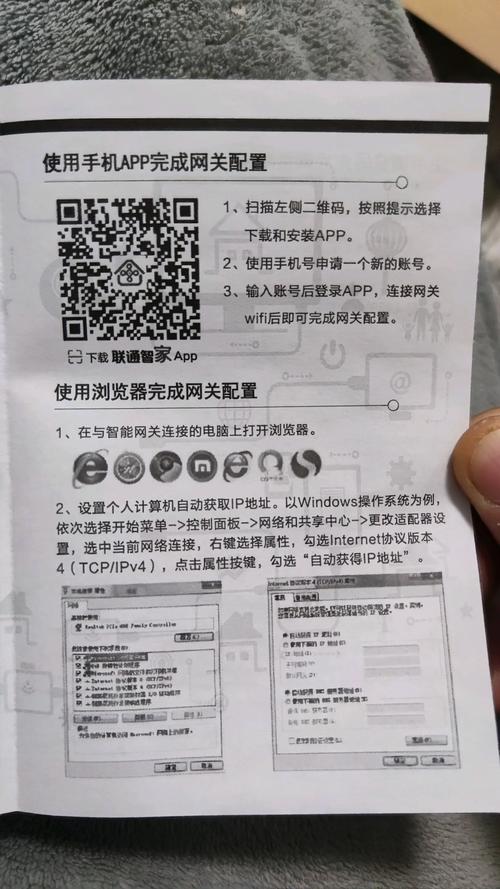
一、为什么要验证宽带?
1. 确认网络速度是否达标
我们要确认自己购买的宽带套餐速度是否与实际使用速度相符,你购买了 100Mbps 的宽带套餐,但实际使用中却感觉网速很慢,这时候就需要通过验证来找出原因。
2. 排查网络故障
当网络出现卡顿、掉线等问题时,验证宽带可以帮助我们快速定位问题所在,是路由器的问题,还是网络本身的问题,从而及时解决。
3. 优化网络性能
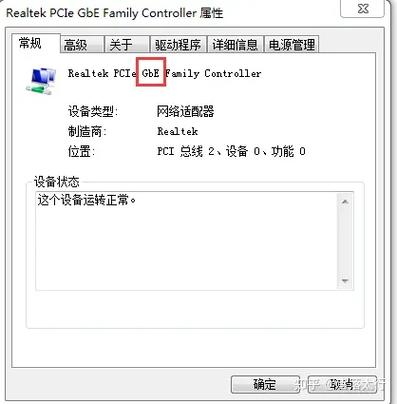
通过验证宽带,我们可以了解网络的各项参数和性能指标,进而采取相应的措施对网络进行优化,提高上网体验。
二、常见的宽带验证方法
(一)在线测速工具
1. Speedtest
这是一款非常受欢迎的在线测速工具,它可以在全球范围内测试你的网络速度,使用方法很简单,只需打开 Speedtest 官网或下载其手机应用,然后点击“开始”按钮,它就会自动为你测试网络的上传速度、下载速度和延迟等指标,如果你的下载速度能达到你购买的宽带套餐的 80%以上,就说明你的网络速度是正常的,如果你购买了 100Mbps 的宽带,那么下载速度在 80Mbps 以上就算正常。
2. 360 安全卫士测速
很多小伙伴电脑上都安装了 360 安全卫士,其实它的测速功能也很好用,打开 360 安全卫士后,在主界面找到“宽带测速器”,点击进入后,它会自动进行测速,并给出详细的测速报告,包括网络速度、网络质量等信息。
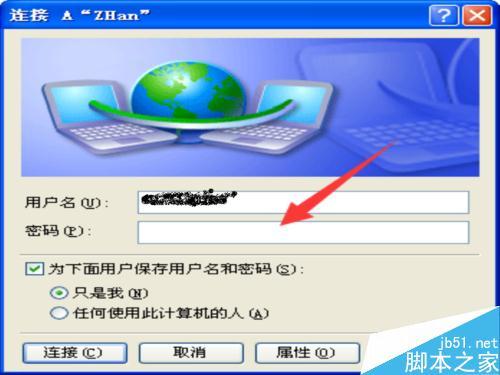
(二)通过路由器查看
大多数路由器都有一个管理页面,我们可以通过浏览器登录到该页面来查看网络状态,不同品牌和型号的路由器登录地址和管理界面可能会有所不同,一般可以在路由器的说明书上找到相关信息,登录成功后,在路由器的管理界面中,我们可以查看到网络连接状态、数据传输速率、设备连接数量等信息,如果发现有异常情况,比如数据传输速率过低或者设备连接数量过多,可能会影响网络速度,这时就需要考虑采取相应的措施了。
(三)使用专业软件
对于一些对网络要求较高的用户,还可以使用专业的网络测试软件来进行宽带验证。
1. iperf
这是一款开源的网络性能测试工具,它可以在 Windows、Linux、Mac 等多种操作系统上使用,通过 iperf,我们可以测试网络的带宽、延迟、丢包率等指标,并且可以自定义测试参数,以满足不同的测试需求,不过,iperf 的使用相对比较复杂,需要一定的专业知识和技能。
2. Netspeedmonitor
这是一款专门用于监测网络速度的软件,它可以实时显示网络的上传速度和下载速度,并且可以设置速度阈值,当网络速度低于阈值时会发出提醒,Netspeedmonitor 的界面简洁明了,操作方便,非常适合普通用户使用。
三、案例分析
小明最近总觉得家里的网速很慢,看视频经常卡顿,玩游戏也经常掉线,于是他决定对宽带进行验证,他首先使用了 Speedtest 进行了测速,结果显示下载速度只有 20Mbps,远远低于他购买的 100Mbps 宽带套餐的速度,他又登录到路由器的管理页面查看,发现路由器的无线信号比较弱,而且有很多邻居的设备连接到了他的路由器上,原来,小明家的路由器放置位置不太合理,而且密码设置得比较简单,导致邻居的设备都能轻易连接到他的路由器上,占用了大量的网络带宽,小明根据这些情况,调整了路由器的位置,重新设置了复杂的密码,再次测速后,下载速度达到了 90Mbps 以上,网络卡顿和掉线的问题也得到了解决。
四、个人观点
在验证宽带的过程中,我们要保持耐心和细心,多尝试几种方法,综合分析各种数据和信息,才能准确地找出问题所在,并采取有效的解决措施,我们也要定期对宽带进行验证,以便及时发现和解决潜在的网络问题,确保我们的网络始终保持良好的运行状态,在选择宽带运营商和套餐时,也要根据自己的实际需求和使用情况进行选择,不要盲目跟风。
宽带验证并不复杂,只要掌握了正确的方法和技巧,就能轻松搞定,希望这篇文章能对你有所帮助,让你不再为网络问题而烦恼!要是还有什么疑问,随时欢迎来找我交流哦!
以上内容就是解答有关宽带如何验证?的详细内容了,我相信这篇文章可以为您解决一些疑惑,有任何问题欢迎留言反馈,谢谢阅读。










